Verbindung mit ODBC Datenquellen
Verschiedene Datenbanken können mit Etikettenobjekten oder Maskenobjekten über ODBC Data Source Administrator verbunden werden. Öffnen Sie den Manager für dynamische Daten . Dieser Dialog ermöglicht Benutzern die Verwaltung von der variablen Datenquellen für Etikettenobjekte und Formulare.
Klicken Sie auf die Schaltfläche Datenbankverbindungen im Manager für dynamische Daten und wählen Sie ODBC-Datenquelle als bevorzugten Datenbanktyp aus. Das Fenster „Verbindungseigenschaften für neue Datenbank“ wird geöffnet.
Um ein Objekt per ODBC manuell mit einer Datenbank zu verbinden, führen Sie die folgenden Schritte aus.
Schritt 1: Verbindungseinrichtung
Die Gruppe Verbindungsinformationen legt Details zur Datenbank fest.
-
Datenquelle legt die Datenquelle fest, aus der die Daten abgerufen werden sollen.
-
Treiber zeigt den Datenbanktreiber entsprechend der ausgewählten Datenquelle an.
Die Gruppe Authentifizierung enthält einen Benutzernamen und ein Passwort für die ODBC-Verbindung. Eine Benutzerauthentifizierung ist in bestimmten Fällen nötig – z. B. wenn SQL-Authentifizierung bei der Verbindung mit einem SQL-Server erforderlich ist.
-
Benutzername: Geben Sie den korrekten Benutzernamen für den Zugriff auf die ODBC-Datenbank ein.
-
Passwort: Geben Sie das korrekte Passwort für den Zugriff auf die ODBC-Datenbank ein.
Die Schaltfläche ODBC-Administrator öffnet den Systemdialog für die ODBC-Administration. Weitere Details über den Dialog finden Sie hier.
Die Schaltfläche Testverbindung leitet einen Verbindungstest ein. Dabei wird geprüft, ob Desktop Designer sich erfolgreich mit der Datenbank verbinden kann.
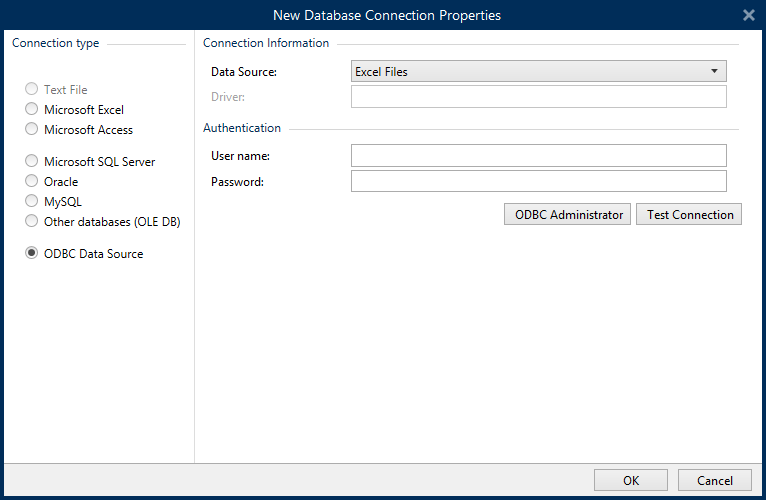
Klicken Sie auf OK. Ein Fenster mit den Datenbankeigenschaften wird angezeigt.
Die Gruppe Datenbankverbindung definiert und beschreibt den Verbindungsnamen.
-
Verbindungsname: gibt den Namen für die verbundene Datenbank-Datei an. Standardmäßig wird der Dateiname der verbundenen Datei angezeigt. Geben Sie einen neuen Namen ein, der sich im Desktop DesignerExplorer für dynamische Daten einfach auffinden lässt.
-
Beschreibung: ermöglicht das Hinzufügen von zusätzlichen Informationen und Vorschlägen für die verbundene Datenbank.
-
Verbindung: gibt die momentan verbundene Datenbankdatei an. Um die momentan verbundene Datei zu ersetzen, klicken Sie auf die Schaltfläche Verbindungseinrichtung. Das neue Fenster Database Connection Properties wird erneut angezeigt – wiederholen Sie Schritt 1, um eine alternative Datenbankdatei zu verbinden.
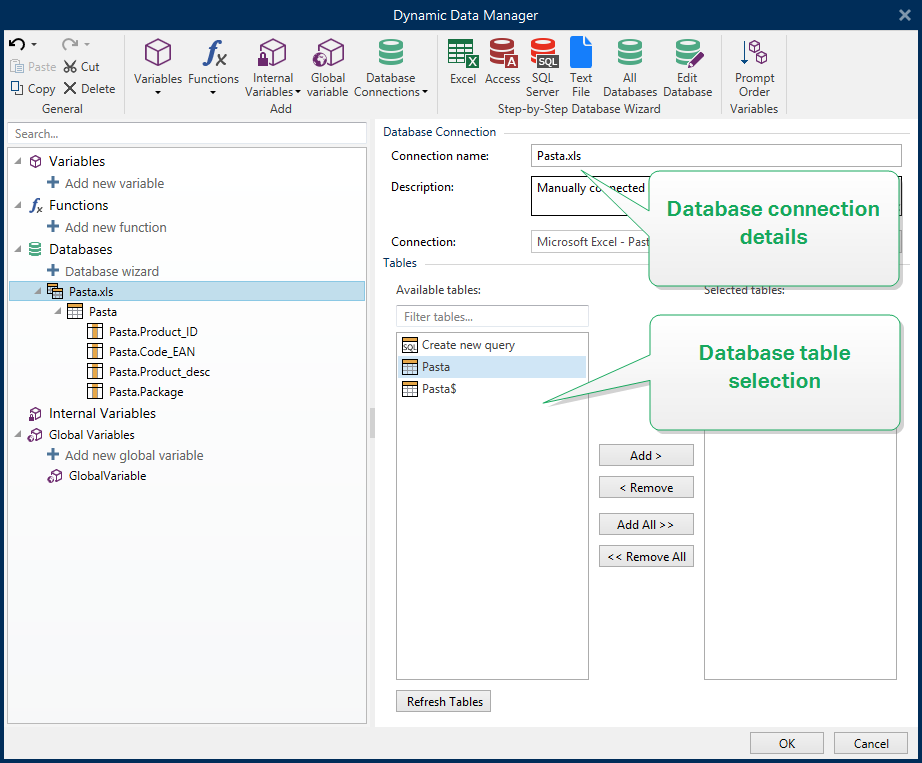
Schritt 2: Datenbanktabellen-Auswahl
Die Gruppe Tabellen ermöglicht es Ihnen, auszuwählen, welche Tabellen der verbundenen Datenbank als Datenquelle verwendet werden sollen.
-
Verfügbare Tabellen: verfügbare Tabellen der ausgewählten Datenbank.
-
Ausgewählte Tabellen: Tabellen, die als Datenquelle verwendet werden.
Klicken Sie auf die Schaltflächen Hinzufügen > oder < Entfernen, um die Tabellen zu den Ausgewählten Feldern hinzuzufügen oder aus ihnen zu entfernen.
Hinweis
Wenn Sie eine vorhandene Datenbank bearbeiten, können Tabellen, die in Skripten, Funktionen, Aktionen verwendet werden oder mit einem Etikettenobjekt oder Maskenobjekt verbunden sind, nicht entfernt werden.
Wenn Sie fertig sind, klicken Sie auf OK.
Schritt 3: Konfiguration der Datenbanktabellen und der Datenbankfelder
Informationen zur Konfiguration der verbundenen Tabelle finden Sie hier.
Informationen zur Konfiguration der Datenbankfelder hier.
Wenn Sie fertig sind, klicken Sie auf OK.